
天桥科技存储介质信息消除工具
v4.0 官方版- 软件大小:122.0 MB
- 更新日期:2019-09-03 10:49
- 软件语言:简体中文
- 软件类别:卸载清除
- 软件授权:免费版
- 软件官网:待审核
- 适用平台:WinXP, Win7, Win8, Win10, WinAll
- 软件厂商:

软件介绍 人气软件 下载地址
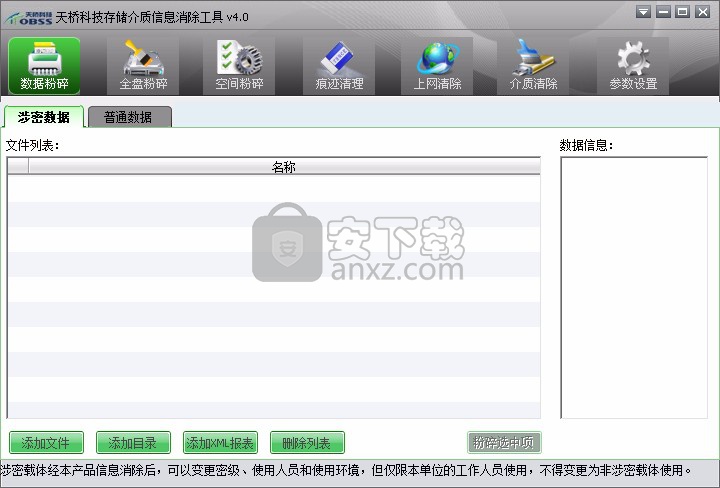
软件功能
文件/文件夹销毁: 对单个、多个文件、文件夹等各种格式的数据进行销毁;
全盘粉碎: 对整个硬盘进行数据覆盖擦写,所有数据将无法进行恢复。
磁盘剩余空间: 单个或多个磁盘的剩余空间进行擦除、数据粉碎;
上网痕迹清除: 对上网痕迹进行传统的、深度的硬盘擦除;
常规痕迹清理: 对开始/运行、搜索文件、搜索计算机、最近打开的文档、产生的痕迹进行清除;
选择清除USB记录: 根据不同需求选择性擦除USB介质使用痕迹;
软件特色
支持对涉密数据进行删除或对普通的数据进行删除
在软件界面实时显示数据的详细信息
支持对磁盘分区进行重复擦写操作
支持对磁盘的剩余空间进行重复擦写,以粉碎可能存在的数据
支持对电脑的操作日志进行清理
支持对IE使用记录、其他浏览器记录、常规软件下载历史等信息进行清理
支持对USB的常规记录进行清除
可一键扫描连接的设备,可显示介质名称、类型、VID等信息
用户可自主选择涉笔数据的擦除方法、普通数据擦除的方法等
安装方法
此软件无需安装,找到下载完成的压缩包并解压,然后双击“天桥存储介质信息消除工具.exe”应用程序即可进入软件界面。
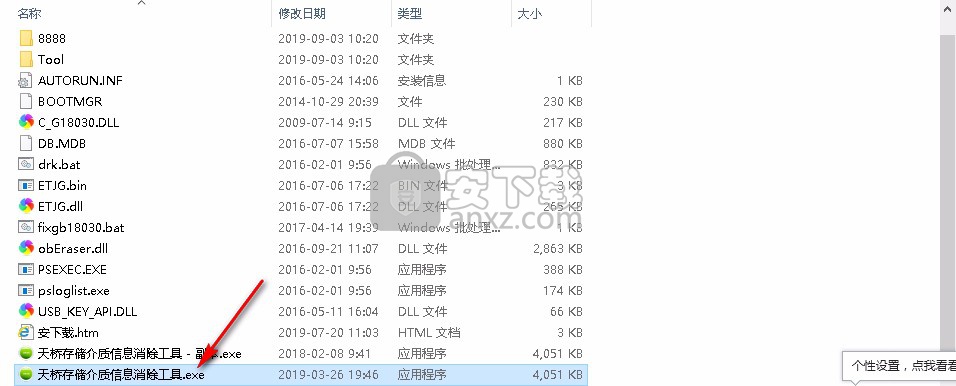
使用方法
1、选择数据粉碎功能,点击添加文件按钮即可从本地文件夹中选择需要对涉密数据或者普通数据进行粉碎的文件。
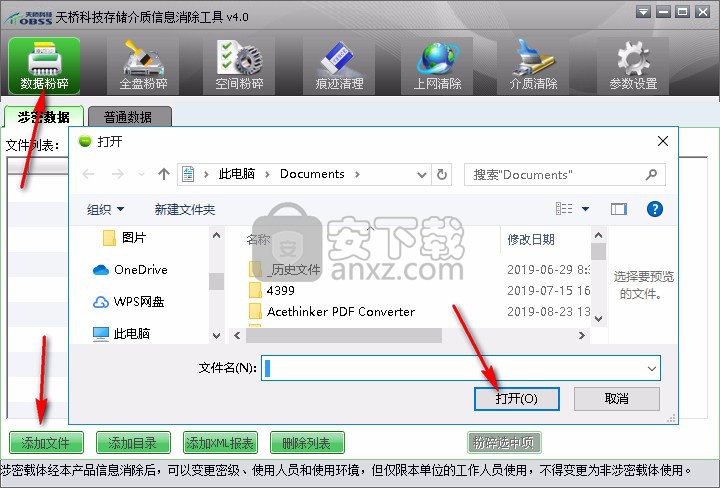
2、点击粉碎选中项按钮弹出如图所示的显示框,点击确定按钮即可粉碎此文件。
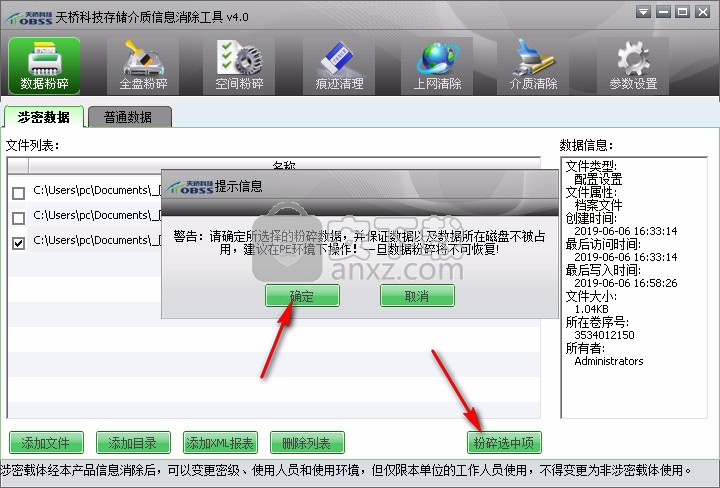
3、点击添加XML报表按钮接口从本地文件夹中选取XML报表到软件中进行清除操作,选择完成后点击打开按钮即可。
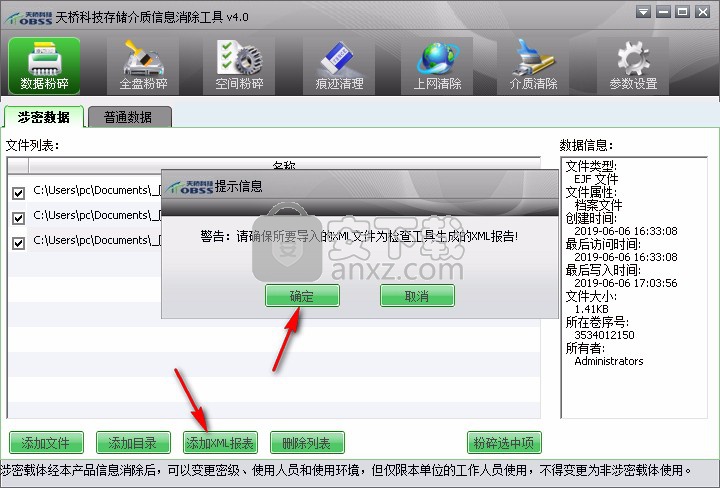
4、点击删除列表按钮即可一键删除选中的文件名称,如图所示。
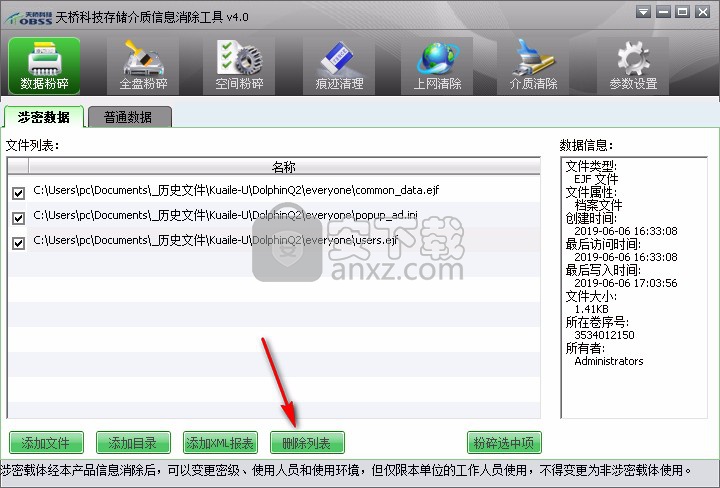
5、在软件右侧显示栏中实时显示数据的详细信息,显示了文件类型、文件属性、创建时间、最后访问时间等信息。
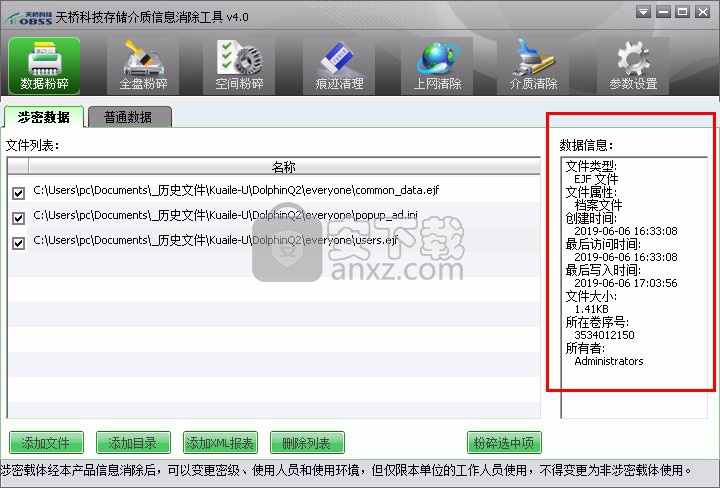
6、点击全盘粉碎功能,点击需要添加的磁盘分区按钮,选中完成后点击确定按钮即可,如下图所示。完成添加后点击擦写选中项按钮。
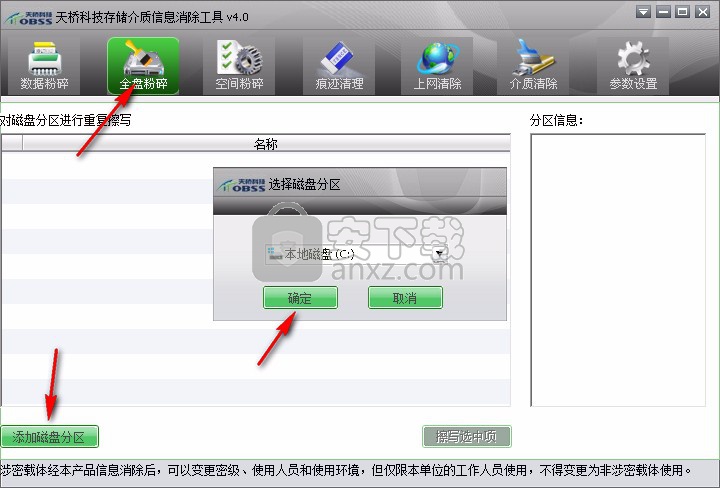
7、点击空间粉碎功能即可对磁盘的剩余空间进行重复擦写,已粉碎可能存在的数据。
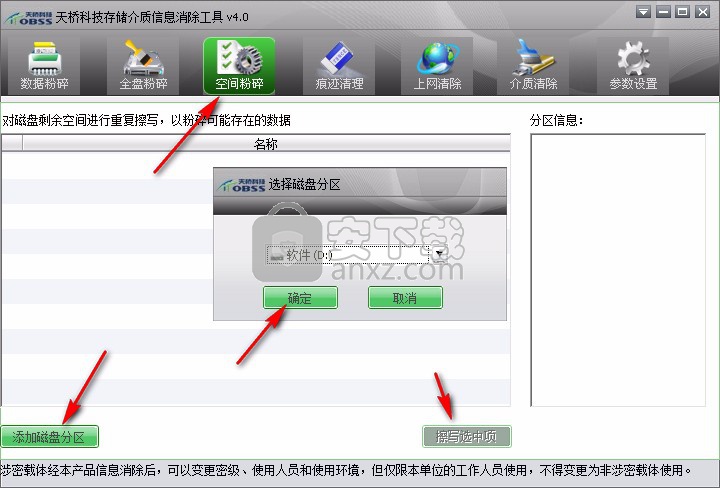
8、点击痕迹清理功能即可对软件界面所提供的的痕迹进行清理,选中需要清理的文件后点击粉碎选中项按钮即可。
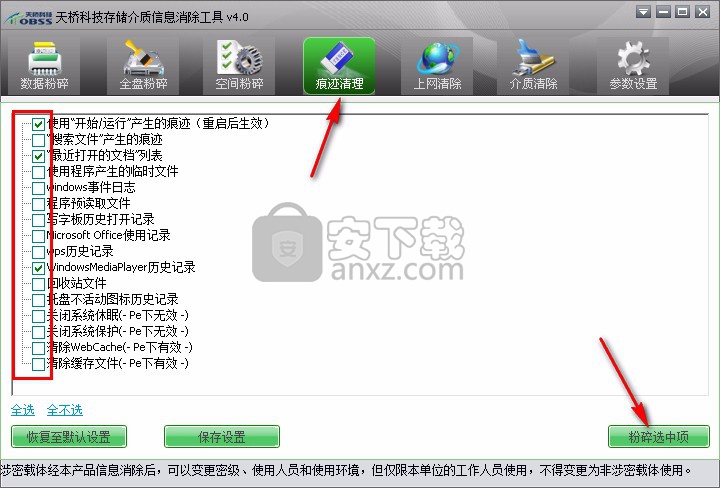
9、点击上网清除功能即可对IE的使用记录,其他浏览器记录、常规软件下载历史等信息进行清理。
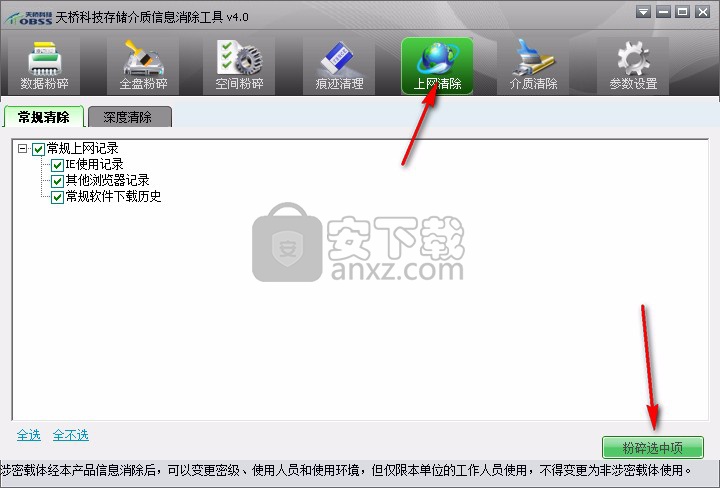
10、如果您觉得没有清理干净,那么您可以点击深度清除功能,选中需要清除的硬盘上网记录后点击粉碎选中项按钮即可。
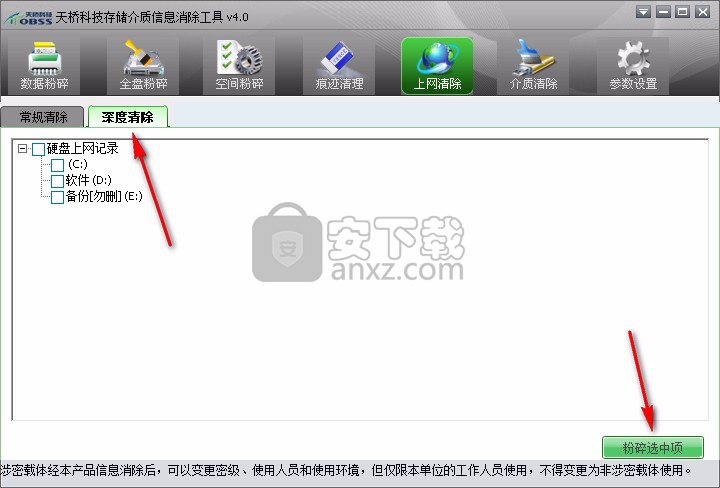
11、点击介质清除功能即可对USB的常规记录进行清除,在软件界面实时显示搜索到的介质名称、介质类型等信息。
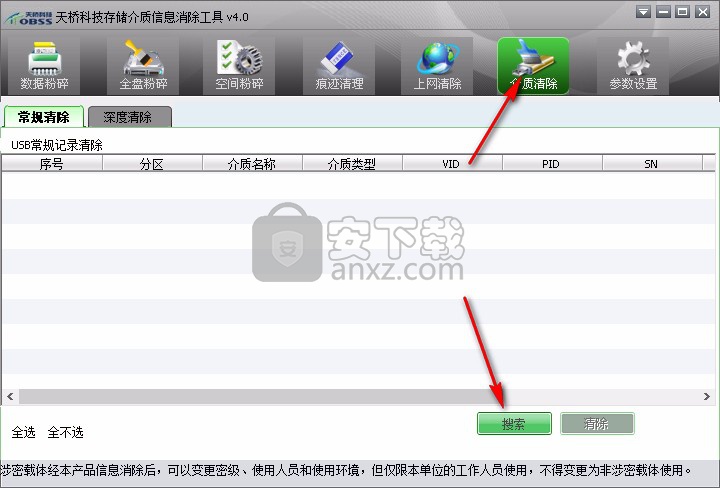
12、点击参数设置即可对涉密数据的擦除方法和普通数据的擦除方法等进行选择,还可一键恢复默认设置。
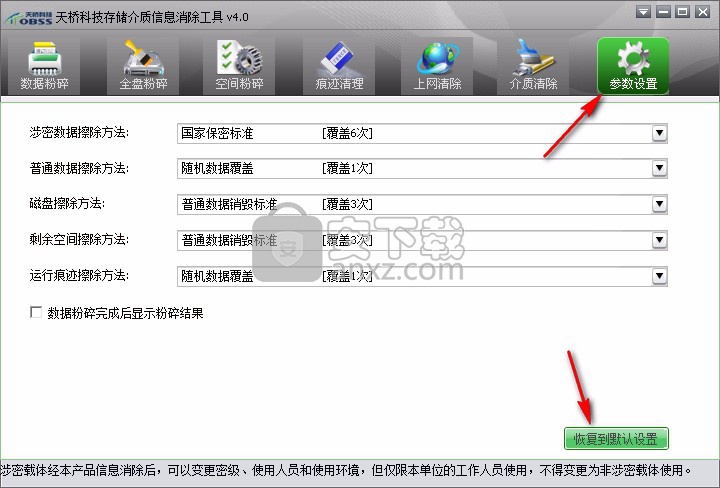
人气软件
-

软件卸载工具 Uninstall Tool 4.26 MB
/简体中文 -

Autodesk官方卸载工具 0.17 MB
/简体中文 -

IObit Uninstaller Pro 27.4 MB
/简体中文 -

Adobe清理工具 5.63 MB
/简体中文 -

AUTO Uninstaller(AutoDesk卸载工具) 732 MB
/简体中文 -

MSI清理工具(Windows Install Clean Up) 0.14 MB
/简体中文 -

Clean Master(电脑清理软件) 21.45 MB
/简体中文 -

IObit Uninstaller 9 (电脑程序卸载工具) 20.88 MB
/简体中文 -

Advanced System Optimizer 16.2 MB
/简体中文 -

Adobe Creative Cloud Cleaner Tool(Adobe软件清理工具) 8.25 MB
/英文


 SoftCnKiller(流氓软件清理工具) v2.80
SoftCnKiller(流氓软件清理工具) v2.80  office卸载工具(microsoft fix it) v3.5.0.41 官方版
office卸载工具(microsoft fix it) v3.5.0.41 官方版  Wise Registry Cleaner Pro(清理垃圾器) v10.2.5 绿色版
Wise Registry Cleaner Pro(清理垃圾器) v10.2.5 绿色版  WashAndGo 2020(文件彻底清理工具) 附带安装教程
WashAndGo 2020(文件彻底清理工具) 附带安装教程  pc cleaner platinum(垃圾清理) v7.3.0.6 中文
pc cleaner platinum(垃圾清理) v7.3.0.6 中文  advanced pc cleanup(电脑清理软件) v1.0.0
advanced pc cleanup(电脑清理软件) v1.0.0  AweEraser(数据擦除工具) v3.3 免费版
AweEraser(数据擦除工具) v3.3 免费版  Your Uninstaller Pro(卸载清除软件) v7.5 免费版
Your Uninstaller Pro(卸载清除软件) v7.5 免费版 




